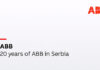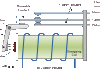OpenCV (Open Source Computer Vision Library) je biblioteka programerskih funkcija namenjena programima vezanim za rad kompjuterske vizije u realnom vremenu. Razvio ju je Intel. Besplatna je za korišćenje pod open source BSD licencom, kako za privatne tako i za komercijalne projekte. Fokusirana je uglavnom na real-time image processing-u.
OpenCV (Open Source Computer Vision Library) je biblioteka programerskih funkcija namenjena programima vezanim za rad kompjuterske vizije u realnom vremenu. Razvio ju je Intel. Besplatna je za korišćenje pod open source BSD licencom, kako za privatne tako i za komercijalne projekte. Fokusirana je uglavnom na real-time image processing-u.
U ovom tekstu saznaćete kako da uspešno instalirate ovu biblioteku (pod Windows 7 operativnim sistemom) i uključite je u Visual Studio 2010 programsko okruženje. OpenCV biblioteka je prvobitno bila napisana u programskom jeziku C. Od verzije 2.0, pored tradicionalnog C interfejsa, uključen je i C++ interfejs koji je doneo neka poboljšanja. Imajući to na umu, biblioteku ćemo podesiti za korišćenje sa C++ programskim jezikom. U sledećim koracima biće detaljno opisani postupci instaliranja OpenCV-a:
- Najpre je potrebno da preuzmete najnoviju verziju OpenCV-a, što možete učiniti sa linka: http://sourceforge.net/projects/opencvlibrary/ (U ovom momentu možete preuzeti verziju 2.4.2). Dobićete .exe fajl koji treba pokrenuti. Preporučujem da fajl raspakujete u C:\
- Kada ste raspakovali OpenCV.exe potrebno je da instalirate CMake. Ovaj softver možete preuzeti sa linka: http://www.cmake.org/cmake/resources/software.html
- Pošto ste instalirali, pokrenite CMake (cmake-gui). U polju “Where is the source code:” izaberite C:\opencv, a u polju “Where to build the binaries:” izaberite C:\opencv\build. Kliknite na “Configure”, za generator izaberite Visual Studio 10, a zatim kliknite na “Generate”.
- Sada prelazimo na “prilagođavanje” Visual Studia 2010. U folderu C:\opencv\build postoji fajl “OpenCV.sln”. Pokretanjem ovog fajla, pokrenućete projekat “OpenCV”. Kada se čitav projekat učita, pokrenite “Build Solution”. Kada se ovaj provces završi, možete zatvoriti ovaj projekat.
 Slika 1. Izgled “Property Manager-a”
Slika 1. Izgled “Property Manager-a”
5. Otvorite i sačuvajte nov projekat. U “Property Manager-u” (slika 1) otvorite ‘ime projekta’\Debug|Win32\Microsoft.Cpp.Win32.user.
-
- U polju VC++ Directories pod “Include Directories” dodajte foldere C:\opencv\build\include, C:\opencv\build\include\opencv i C:\opencv\build\include\opencv2. Pod “Library Directories” dodajte folder C:\opencv\build\lib\debug. Pod “Source directories” dodajte folder “C:\opencv\build\include”.
- U polju C\C++\General pod poljem “Additional Include Directories” ukucajte: $(OPENCV_DIR)\include
- U polju Linker\General pod poljem “Additional Library Directories” ukucajte: $(OPENCV_DIR)\libs
- U polju Linker\Input pod poljem “Additional Dependencies” ukucajte:
opencv_core242d.lib
opencv_imgproc242d.lib
opencv_highgui242d.lib
opencv_ml242d.lib
opencv_video242d.lib
opencv_features2d242d.lib
opencv_calib3d242d.lib
opencv_objdetect242d.lib
opencv_contrib242d.lib
opencv_legacy242d.lib
opencv_flann242d.lib
6. Idite desnim klikom na My Computer, izaberite Property. Izaberite “Advanced System Settings” i pod karticom “Advanced” otvorite “Environment Variables”. U polju “System variables” dodajte novu varijablu sa parametrima: Variable: PATH, Value: C:\opencv\build\bin\debug Posle ovog koraka OBAVEZNO restartujte računar.
Ovim smo podesili Visual Studio 2010 okruženje za rad sa Opencv 2.4.2 bibliotekom. Sada možete napisati jednostavan test program:
#include “stdafx.h”
#include <highgui.h>
CvCapture* capture = cvCreateFileCapture(“test.avi”);
IplImage* frame;
frame = cvQueryFrame(capture);
if(!frame) break;
cvShowImage(“Example”, frame);
char c = cvWaitKey(33);
if(c==27) break;
}
cvDestroyWindow(“Example”);
}




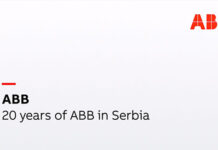











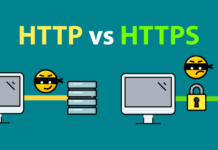
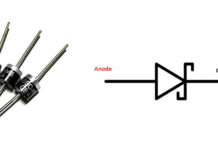



![Quadcopteri sagradili kulu visine 6 metara! [VIDEO]](https://www.automatika.rs/wp-content/uploads/2012/12/sddefault-1-218x150.jpg)